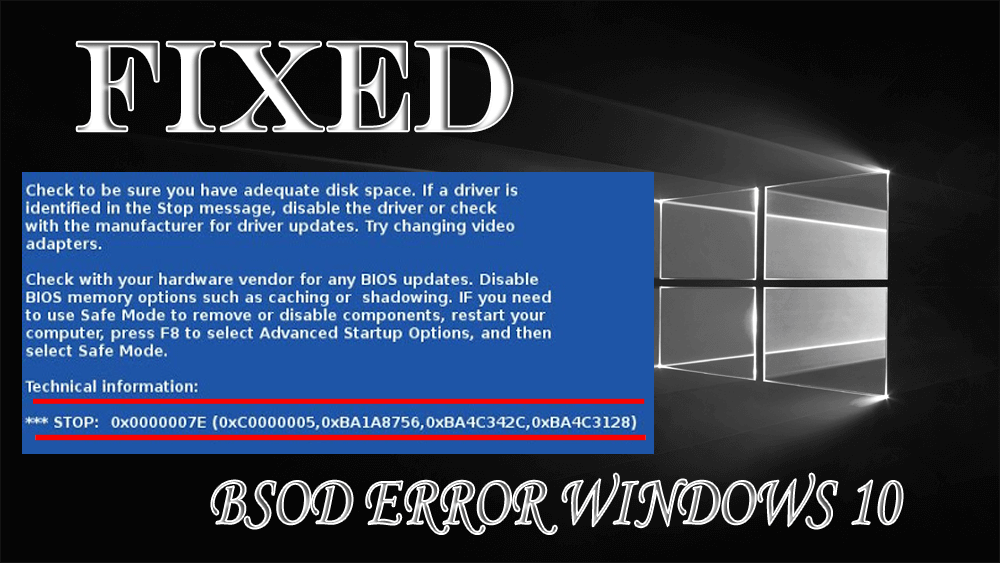
Mulți utilizatori de Windows raportează că, uneori, din cauza unei manipulări greșite, sistemul provoacă eroarea Stop 0x0000007e.
Bine, aceasta este o altă eroare de ecran albastru care apare pe ecran cu mesajul de eroare:
Stop 0x0000007E (parametru1, parametru2, parametru3, parametru4)
Această eroare nu vă va permite să accesați fișierele de sistem, discul dur sau hardware-ul instalat pe sistem.
Dacă sunteți în căutarea soluțiilor pentru a depăși această eroare, atunci parcurgeți acest articol pentru a obține soluțiile de rezolvare și pentru a vă accesa fișierele.
Înainte de a vă îndrepta spre soluții, aruncați o privire asupra motivelor care sunt responsabile pentru eroarea stop: 0x0000007e în Windows 10.
- Ce cauzează eroarea Stop 0x0000007e?
- Cum se repară eroarea BSOD Stop 0x0000007e?
- Soluția 1: Utilizați editorul de registru
- Soluția 2: Verificați dacă BIOS-ul este învechit
- Soluția 3: Utilizați Repararea automată a pornirii
- Soluția 4: Update Device Driver
- Obțineți Driver Easy pentru a actualiza driverele
- Cea mai bună & modalitate ușoară de a remedia eroarea Stop 0x0000007e
- Obțineți PC Repair Tool pentru a repara eroarea Stop 0x0000007e
- Concluzie
- Jack Adision
Ce cauzează eroarea Stop 0x0000007e?
Chiar dacă există diverse motive din cauza cărora apare această eroare de ecran albastru 0x0000007e care sunt enumerate mai jos, dar cauza principală este corupția hard disk-ului.
Un alt motiv posibil pentru eroarea Stop 0x0000007e este:
- Manipulare incorectă a sistemului
- Bios neactualizat
- Registru defectuos
- Lipsă de spațiu pe hard disk
- Incompatibil sau neactualizat driver
- Drivere suplimentare pentru adaptorul video/audio
- Îndepărtarea accidentală a dispozitivului USB
Cum se repară eroarea BSOD Stop 0x0000007e?
Blue screen of death stop: 0x0000007e error in Windows poate fi rezolvat cu soluțiile oferite mai jos.
Tabel de materii
Soluția 1: Utilizați editorul de registru
Error 0x0000007e Windows 10 poate apărea în sistemul de operare Windows și din cauza unei erori în registru. Pentru a rezolva această eroare folosiți editorul de registru
Iată pașii pentru a face acest lucru:
- În primul rând, reporniți bootul Windows-ului în modul sigur
- Presați tasta Windows + R
- Tastați Regedit și faceți clic pe OK

- Acum, localizați registrul dat mai jos:
HKEY_LOCAL_MACHINE\SYSTEM\ControlSet001\Services\Intelppm
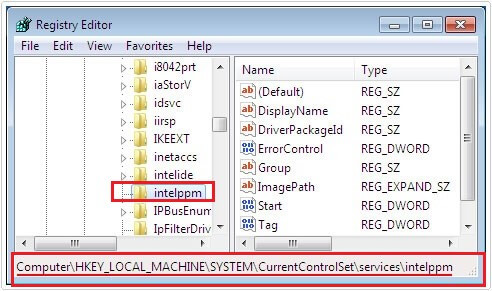
- Click dreapta pe registrul de mai sus, faceți clic pe Modificare și faceți clic pe OK
- Închideți editorul de registru și reporniți calculatorul
Verificați dacă puteți accesa fișierele de sistem fără această oprire: Eroare 0x0000007e.
Soluția 2: Verificați dacă BIOS-ul este învechit
BIOS (Basic Input and output system) joacă un rol important care informează sistemul să instaleze hardware-ul disponibil pentru utilizare. Dacă vă confruntați cu eroarea 0x0000007e windows 10 s-ar putea să se datoreze unui BIOS învechit.
Așa că, pentru a o rezolva, trebuie să vă actualizați BIOS-ul. Iată care sunt pașii care vă vor conduce la actualizarea BIOS-ului:
- Presați pictograma Windows
- Tastați msinfo32 sau msinfo64
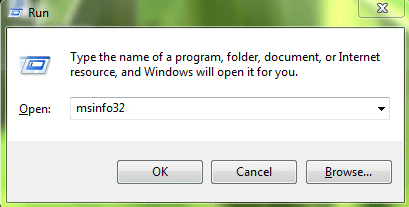
- Click pe system summary
- Rețineți data și versiunea BIOS-ului afișate. pe ecran
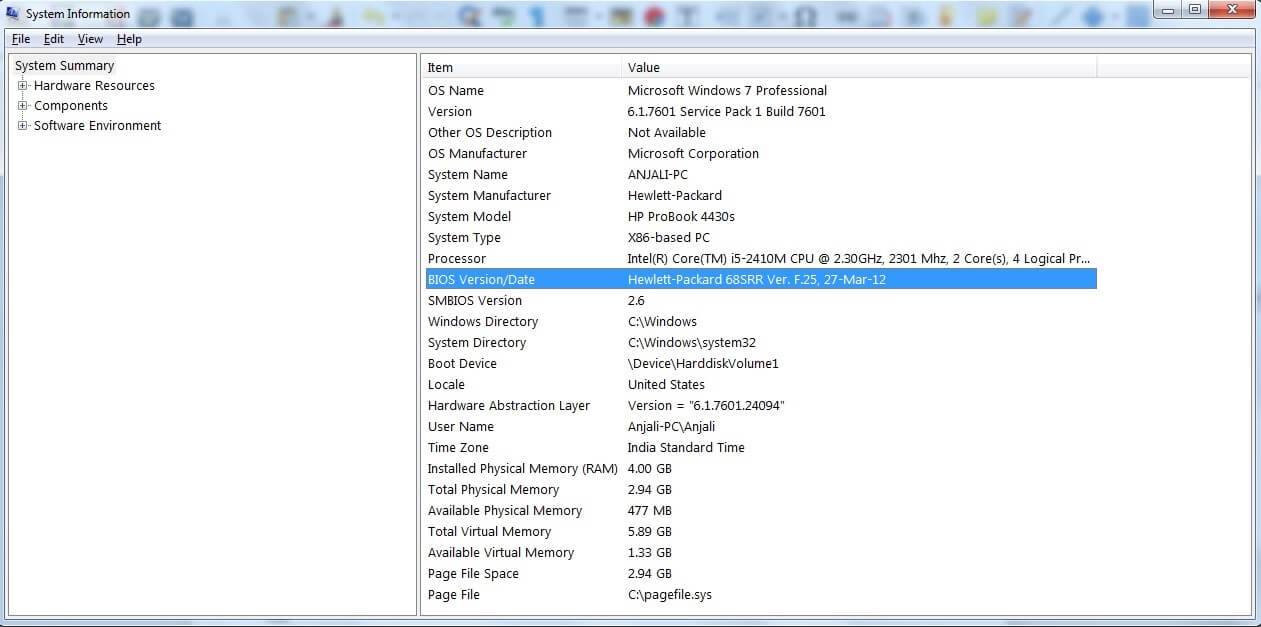
- Conectați sistemul la internet
- Accesați site-ul web al plăcii de bază a computerului
- Verificați dacă BIOS-ul sistemului dvs. este sau nu învechit, dacă da, atunci trebuie să îl actualizați
Asigură-te că ești foarte atent în timp ce actualizezi BIOS-ul, deoarece o singură greșeală poate provoca daune sistemului tău care ar putea fi ireparabile.
Prin urmare, se recomandă să apelați la ajutorul unui profesionist pentru a vă actualiza BIOS-ul. După ce BIOS-ul este actualizat, nu veți mai întâmpina eroarea de oprire 0x0000007e Windows 10.
Soluția 3: Utilizați Repararea automată a pornirii
Executați repararea pornirii pentru a remedia eroarea BSOD 0x0000007e windows 10 cu ajutorul unui DVD de instalare Windows 10 bootabil sau a unui disc USB.
În cazul în care nu aveți pe nimeni dintre acestea, atunci puteți utiliza Media Creation Tool de la Microsoft. Dar asigurați-vă că descărcați aceeași versiune de Windows 10 ca cea pe care ați avut-o anterior.
Să urmați pașii pentru a utiliza instrumentul de reparare a pornirii:
- Inserați DVD-ul bootabil sau conectați USB-ul bootabil și reporniți calculatorul.
- După ce ați pornit de pe disc, faceți clic pe Next
- Click on the Repair your computer
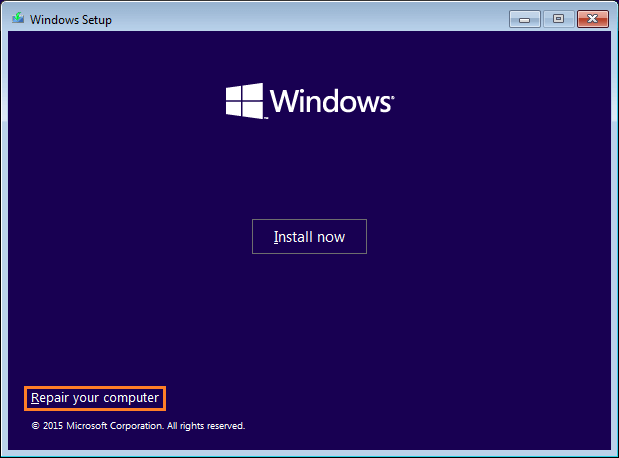
- Click on the Troubleshoot din meniu.
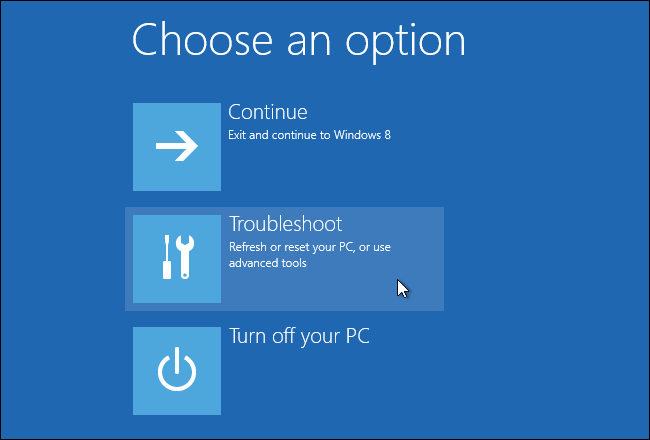
- Click pe Advanced Options.
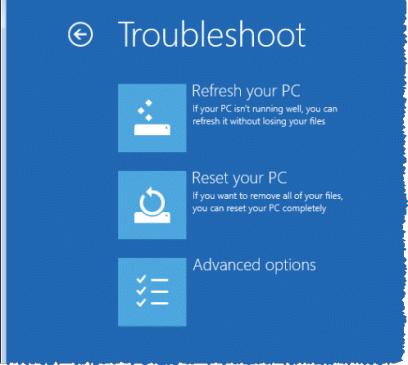
- Click pe Startup Repair pentru a iniția procesul Startup Repair.
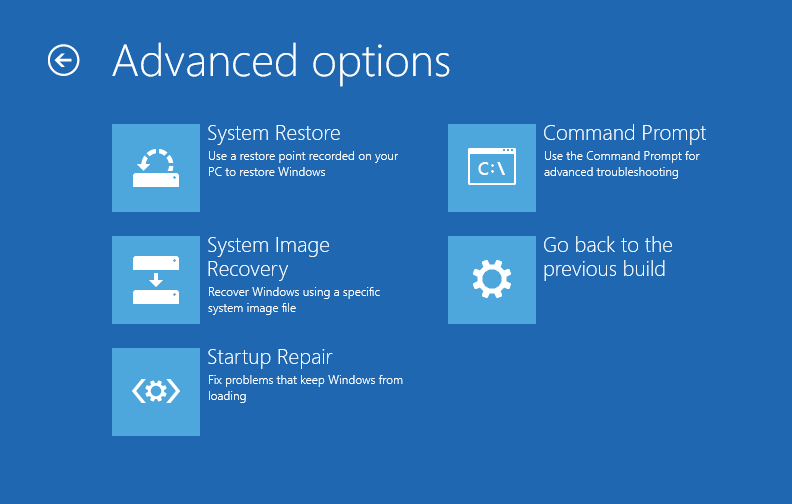
După aplicarea pașilor de mai sus și finalizarea procesului de reparare a startup-ului, nu vă veți mai confrunta cu eroarea 0x0000007e Windows 10.
Soluția 4: Update Device Driver
Un driver neactualizat sau driverele incompatibile pot provoca, de asemenea, eroarea blue screen of death 0x0000007e în Windows. Actualizați rapid driverele pentru a rezolva această problemă:
Să urmați pașii pentru a actualiza driverele:
- Presați pictograma Windows
- Tastați Device Manager și faceți clic pe el

- Selectați dispozitivul care trebuie să fie actualizat, faceți clic dreapta pe el și selectați update driver
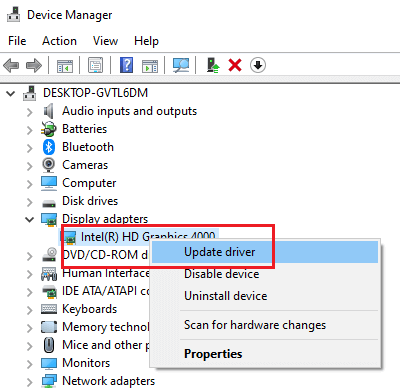
- Click pe Search automatically for updated driver software

După ce ați finalizat pașii de mai sus, dacă există noi actualizări disponibile, puteți face clic pe in și instalați driverul.
Dacă nu doriți să actualizați driverele manual, atunci puteți încerca Driver Easy. Acesta nu numai că va actualiza driverele învechite, dar rezolvă și problemele legate de drivere în mod automat.
Obțineți Driver Easy pentru a actualiza driverele
Dacă spațiul de pe Hard Disk este plin, atunci, de asemenea, vă puteți confrunta cu BSOD stop: 0x0000007e. Pentru a rezolva această eroare din sistemul dvs. face spațiu în hard disk.
Iată câteva dintre sfaturile pentru a elimina spațiul nedorit de pe hard disk:
În primul rând, reporniți computerul, deoarece repornirea sistemului va elimina automat o parte din memoria cache care se construiește prin utilizarea continuă a sistemului.
Utilizați comanda Prefetch:
- Presați tasta Windows + R
- Tastați prefetch și faceți clic pe OK
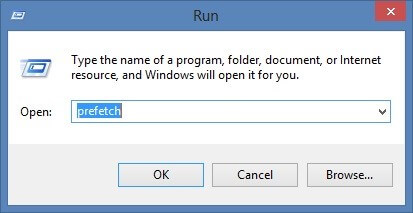
- Selectați toate fișierele și ștergeți-le
Utilizați comanda Temp:
- Presați tasta Windows + R
- Tastați %temp% și faceți clic pe OK
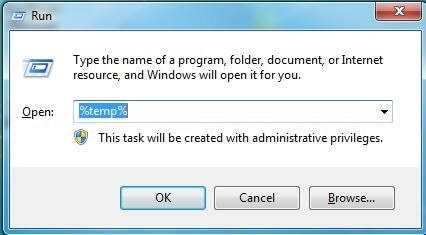
- Select all the files and delete them
Use Disk cleanup:
- Presați tasta Windows + R
- Tastați cleanmgr și faceți clic pe OK
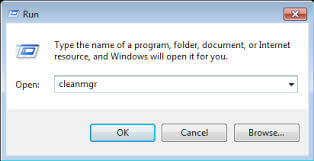
- Selectați toate fișierele și ștergeți-le
Aceste comenzi vor elimina toate fișierele nedorite, vă vor curăța hard disk-ul și vor dispărea stop 0x0000007e Windows 10.
Cea mai bună & modalitate ușoară de a remedia eroarea Stop 0x0000007e
Cu toate soluțiile de depanare menționate mai sus vă vor ajuta să scăpați de eroarea 0x0000007e Windows 10. Dar dacă nu reușiți să remediați această eroare cu soluțiile manuale, atunci mergeți mai departe cu soluția ușoară.
Încercați PC Repair Tool. Acesta este un instrument avansat care rezolvă toate erorile PC-ului Windows, cum ar fi DLL, BSOD, actualizare, registru, joc, etc. și, de asemenea, repară fișierele de sistem deteriorate, corupte, inaccesibile.
Trebuie doar să instalați acest instrument, acesta vă va scana computerul, va detecta erorile, le va rezolva automat și vă va accelera PC-ul.
Obțineți PC Repair Tool pentru a repara eroarea Stop 0x0000007e
Concluzie
În regulă…Deci, acestea au fost soluțiile pentru a repara eroarea BSOD Stop 0x0000007e în Windows 10.
Sper că ați încercat soluțiile de mai sus și ați reușit să rezolvați eroarea. Dacă nu, atunci mergeți cu soluția ușoară furnizată, care va fi cu siguranță fixată eroarea BSOD.
Se așteaptă ca acest articol să vă placă și se dovedește a fi informativ în rezolvarea întrebărilor dvs. și a obținut PC-ul dvs. fără erori.
Jack Adision
Întotdeauna gata să ajute pe alții pentru problemele lor legate de PC, Jack iubește să scrie pe subiecte precum Windows 10, Xbox și numeroase lucruri tehnice. În timpul său liber, îi place să se joace cu câinele său „Bruno” și să iasă cu prietenii săi.
.